FaceTime mette sempre in pausa le videochiamate su iPhone, iPad o Mac?
FaceTime è un ottimo modo per rimanere in contatto con i vostri cari, soprattutto perché è possibile utilizzarlo su qualsiasi dispositivo Apple. Ma per molti utenti, FaceTime continua a mettere in pausa inaspettatamente le videochiamate dal loro iPhone, iPad o Mac.
Abbiamo messo insieme questa breve guida alla risoluzione dei problemi per mostrarvi perché questo accade e come risolverlo.
Glossario
Correlato:
- Perché il mio FaceTime non funziona in iOS 12 o iOS 13 e iPadOS? Come risolverlo
- Ecco le maggiori modifiche ai Messaggi e al FaceTime in iOS 12+
- Chiamate audio FaceTime per iPhone, iPad, Watch e Mac, come fare
La sospensione del video non termina la chiamata
In generale, quando FaceTime mette in pausa il video durante le chiamate, è possibile continuare a chattare via audio. È solo che chi sta chattando con te non può più vederti, ma vede una schermata di pausa.
Chiamate in pausa su iPhone o iPad
 FaceTime mette in pausa il video quando si cambia applicazione.
FaceTime mette in pausa il video quando si cambia applicazione.
Ci sono un paio di situazioni progettate per mettere in pausa il video per le chiamate FaceTime su iPhone, iPad o iPod touch.
Il primo di questi è se si lascia l’applicazione FaceTime per fare qualcos’altro sul dispositivo. Si consiglia di navigare sul web, leggere un messaggio o guardare le foto mentre si chatta su FaceTime. Ma non appena si passa a un’altra applicazione, il video di FaceTime deve essere messo in pausa.
La seconda situazione si ha quando si inizia a ricevere una seconda chiamata da qualcun altro. Quando ciò accade, il vostro iPhone, iPad o iPod touch vi offre tre opzioni per gestire la nuova chiamata:
- Fine & Accettare
- Hold & Accettare
- o Invia a Voicemail.
Mentre decidete cosa fare con la chiamata in arrivo, il vostro video FaceTime si ferma per quella in corso.
Come faccio a fermare FaceTime mettendo in pausa il video su iPhone, iPad o iPod touch?
Se FaceTime continua a mettere in pausa il video quando non dovrebbe, è possibile correggerlo andando su App Switcher e poi tornando su FaceTime.
Passare il dito verso l’alto dalla parte inferiore dello schermo e mettere in pausa al centro – o fare doppio clic sul pulsante Home, se presente – per passare all’App Switcher. Quindi toccare l’app FaceTime per tornare a FaceTime.
Se questo non funziona, vai alla schermata Home – passando il dito verso l’alto o facendo clic sul pulsante Home – e tocca la bolla verde in alto a sinistra. Questo dovrebbe riportarvi direttamente a FaceTime.
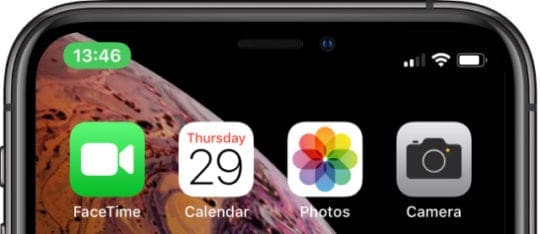 Toccare la bolla verde nella barra di stato per tornare alla chiamata.
Toccare la bolla verde nella barra di stato per tornare alla chiamata.
Entrambe queste opzioni dovrebbero mettere in pausa il vostro video. Se non lo fanno, contattate direttamente Apple per un supporto individuale.
Chiamate in pausa su Mac
Su un Mac, il video della chiamata FaceTime si interrompe quando si fa clic sul pulsante giallo di minimizzazione per nascondere la finestra FaceTime. È possibile interrompere la pausa del video facendo clic sull’icona FaceTime nel dock per massimizzare di nuovo la finestra.
L’unica eccezione è che la riduzione al minimo della finestra FaceTime non mette in pausa il video se si è in una chiamata di gruppo. Anche se non è chiaro il motivo di questa distinzione.
 È possibile mettere in pausa il video FaceTime per le chiamate di gruppo facendo clic su questo pulsante. Immagine da Apple.
È possibile mettere in pausa il video FaceTime per le chiamate di gruppo facendo clic su questo pulsante. Immagine da Apple.
Come faccio a impedire a FaceTime di mettere in pausa il video in macOS
Per alcuni utenti, il loro Mac continua a mettere in pausa le videochiamate FaceTime anche quando non riducono al minimo la finestra. Molti di loro sono stati in grado di risolvere questo problema attivando e disattivando un particolare FaceTime: Sempre in cima.
Apri FaceTime sul tuo Mac. Dalla barra dei menu, vai su Video; Always on Top. Spegnere l’impostazione, quindi riavviare FaceTime e riaccenderlo.
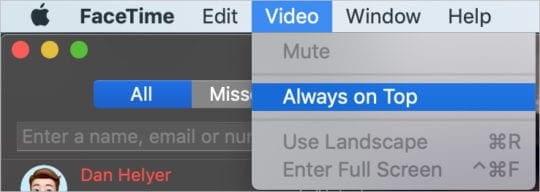 Se Always on Top era già spento, accenderlo e poi riavviare FaceTime.
Se Always on Top era già spento, accenderlo e poi riavviare FaceTime.
Se questo non risolve i problemi di pausa di FaceTime, clicca qui per contattare direttamente Apple.
Speriamo che questi suggerimenti abbiano risolto i vostri problemi con FaceTime. Fateci sapere nei commenti se avete ancora bisogno di aiuto. Oppure date un’occhiata a questo articolo per scoprire come sfruttare al meglio le ultime funzionalità di FaceTime.
